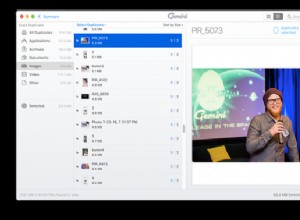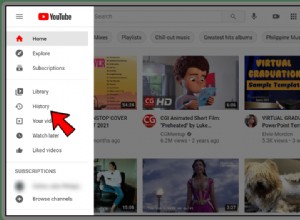هناك العديد من عملاء FTP لأجهزة Mac ، مدفوعة ومجانية. اختبرت 7 أشهر عملاء FTP باستخدام واجهة المستخدم الرسومية وقدمت أوصافهم أدناه. قدمت أيضًا سرعات تحميل وتنزيل.
وهذا ما وجدته.
Captain FTP هو أسرع عميل على Mac مع سرعة تحميل تصل إلى 14.24 ميجابايت / ثانية. إنه أيضًا في المراكز الثلاثة الأولى عندما يتعلق الأمر بتنزيل البيانات. FileZilla هو أسرع عميل FTP يتم تنزيله بسرعة 8.72 ميجابايت / ثانية. أداة FTP المضمنة في سطر الأوامر هي الأبطأ على الإطلاق.
فيما يلي جدول اختبارات السرعة.
| عميل FTP | سرعة التحميل ، ميغا بايت / ثانية | سرعة التنزيل ، ميغا بايت / ثانية |
|---|---|---|
| Captain FTP | 14.24 | 8.45 |
| Cyberduck | 13.7 | 6.8 |
| رافعة شوكية | 13.56 | 8.06 |
| Yummy FTP | 13.38 | 8.32 |
| إرسال | 12.14 | 8.2 |
| FileZilla | 10.13 | 8.72 |
| أداة ftp | 9.74 | 7.77 |
بالمناسبة ، FileZilla هو أيضًا أسرع عميل FTP مجاني على نظام Mac.
مقارنة عملاء FTP
أداة سطر أوامر ftp
لسنوات ، كان لدى macOS مثل أي نظام تشغيل UNIX أداة مساعدة ftp مضمنة ، لكن الأمور تغيرت عندما قررت Apple استبعاد أداة ftp من قائمة التطبيقات المدعومة بدءًا من High Sierra.
زعموا أن FTP غير آمن . ومع ذلك ، لا يزال من الممكن الحصول عليه إذا كنت من مستخدمي Homebrew مثبتة على جهاز Mac الخاص بك.
كيفية الحصول على أداة FTP على جهاز Mac
لتثبيت ftp في MacOS High Sierra أو Mojave ، قم بتشغيل ما يلي في Terminal:
- brew install tnftp
يمكنك أيضًا تثبيت inetutils الحزمة التي تتضمن أدوات مساعدة أخرى للشبكة مثل telnet وخادم FTP بالإضافة إلى عميل FTP ، ولكن ضع في اعتبارك أن بعض الأشخاص أبلغوا عن مشاكل في تثبيت inetutils على High Sierra. طريقة تثبيت inetutils مع Homebrew هي تشغيل:
- تحضير الشراب inetutils
أنت الآن جاهز لإرسال الملفات واستلامها عبر بروتوكول FTP.
أولاً ، اتصل بالخادم:
- بروتوكول نقل الملفات <اسم الخادم> أو ftp
@
ثم وضع الملفات أو الحصول عليها. يمكنك استخدام الأوامر التالية مع عميل ftp:
| أمر ftp | الوصف |
| ضع | تحميل ملف على الخادم |
| احصل على | تنزيل ملف من الخادم |
| إدخال <اسم الملف> | وضع ملفات متعددة على الخادم |
| mget | الحصول على عدة ملفات على الخادم |
| ls | الحصول على قائمة بالملفات في الدليل الحالي على الخادم |
| قرص مضغوط | تغيير الدليل الحالي |
| إنهاء | إنهاء |
في حين أن الأداة المساعدة لسطر الأوامر ftp سهلة الاستخدام إلى حد ما ، يفضل معظم الناس استخدام التطبيقات ذات واجهة المستخدم الرسومية . تحتوي معظم التطبيقات على تصميمات ثنائية الأجزاء بحيث يمكن للمستخدمين سحب الملفات وإفلاتها من محركات الأقراص المحلية إلى خادم FTP والعودة.
لديهم أيضًا ميزات مثل واجهة المستخدم المبوبة ، ودعم الإشارات المرجعية ، والبحث عن الملفات عن بُعد ، وعوامل تصفية أسماء الملفات ، ومقارنة الدليل.
FileZilla
إذا طلبت من أي شخص توصية عميل FTP ، فسيكون FileZilla هو أول ما يتبادر إلى أذهان أي شخص. هذا عميل FTP معروف جدًا ويعمل تقريبًا على أي نظام تشغيل بما في ذلك macOS ونكهات أخرى مختلفة من Unix و Windows.
يحتوي FileZilla على نسختين: إصدار Pro مجاني ومدفوع مقابل 13.99 دولارًا يمكن تنزيله من متجر التطبيقات. الإصدار المجاني يدعم فقط بروتوكولات FTP / FTPS و SFTP.
بالإضافة إلى تلك النسخة المدفوعة تدعم Amazon S3 و Backblaze B2 و Dropbox و Microsoft OneDrive و Google Drive و Google Cloud Storage و Microsoft Azure Blob و File Storage و WebDAV و Box و OpenStack Swift.
بالإضافة إلى ذلك ، يدعم FileZilla إيقاف واستئناف نقل الملفات ، ويسمح بتكوين حدود سرعة النقل وتمكين تحرير الملفات عن بُعد.
لم يكن انطباعي عن FileZilla رائعًا حقًا. نعم ، إنه يقوم بالعمل ، لكن واجهة المستخدم قديمة وتعرض جميع الملفات المخفية افتراضيًا والتي لا يرغب معظم الناس في رؤيتها.
أحد الأشياء التي أحببتها هو أن نافذة السجلات مفتوحة دائمًا لأنني أحب معرفة ما يحدث مع أدوات نقل الملفات ، خاصة عند العمل مع الملفات الكبيرة.
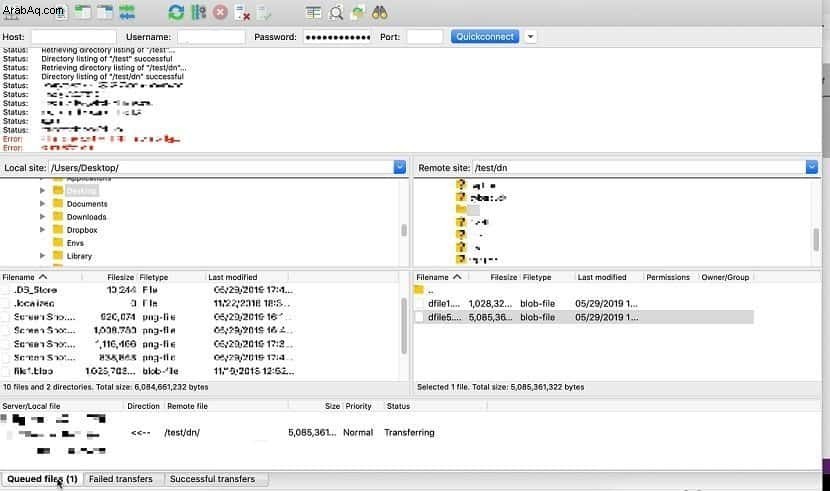
Cyberduck
Cyberduck هو بالتأكيد خطوة للأمام من FileZilla من حيث واجهة المستخدم والميزات. وهي متوفرة على أنظمة Mac و Windows و FTP و SFTP و WebDAV و Amazon S3 و OpenStack Swift و Backblaze B2 و Microsoft Azure &OneDrive و Google Drive و Dropbox.
كما أن لديها ما يسمى Cryptomator والتي يمكنها تشفير كلمات المرور الخاصة بك من جانب العميل وتعمل مع سلسلة مفاتيح macOS. باستخدام Cyberduck ، يمكنك أيضًا تكوين المحرر المفضل لديك لتحرير الملفات عن بُعد.
أيضًا ، يمكنك تقييد سرعة النقل من 5 كيلوبايت / ثانية إلى 100 ميجابايت / ثانية أو ضبطها على نطاق ترددي غير محدود (هذا ما فعلته لاختبار السرعة).
على عكس جميع عملاء FTP الآخرين ، كان لدى Cyberduck جزء واحد فقط لذلك اضطررت إلى استخدام Finder كنافذة أخرى لاستعراض الملفات التي أحتاجها ثم السحب والإفلات من Finder إلى نافذة Cyberduck.
لا أعرف ما إذا كانت تدعم الألواح المزدوجة ، ولكن إذا فعلوا ذلك ، فلن يتم تمكينها افتراضيًا ولم أراها في خيارات القائمة.
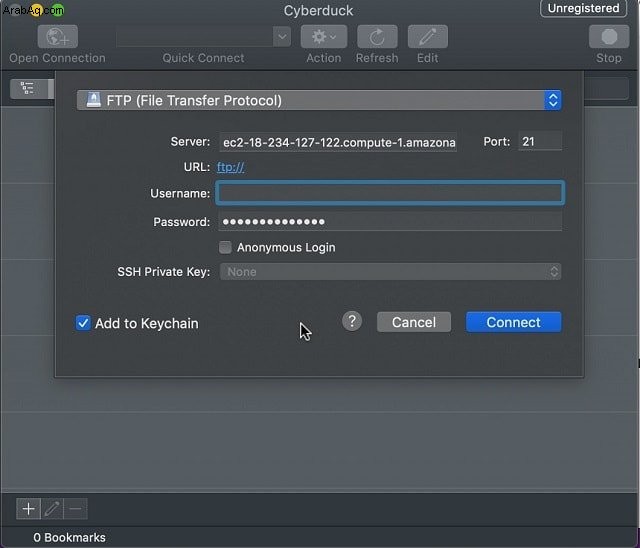
Cyberduck مجاني من الناحية الفنية ، ولكن إذا كنت ترغب في دعم فريق التطوير ، فيمكنك تسجيل مثلك مقابل تبرع بسيط يصل إلى 10 دولارات (يُوصى بـ 25 دولارًا).
الكابتن FTP
كان Captain FTP أحد اثنين من التطبيقات التي تعطلت بعد التثبيت. ومع ذلك ، بعد إعادة تشغيل جهاز MacBook الخاص بي ، تمكنت من بدء تشغيله.
كما يوحي الاسم ، فإنه يدعم فقط FTP / S و SFTP و WebDAV و Amazon S3 ، ولكنه يحتوي أيضًا على ميزات مثيرة للاهتمام مثل عمليات النقل المجدولة وعمليات النقل المتسارعة والاستئناف وإعادة الاتصال التلقائي والمزامنة وتغيير امتيازات الملفات وتحرير الملفات عن بُعد.
يمكنك أيضًا مزامنة مجلدك وموقع FTP للحصول على حل للنسخ الاحتياطي.
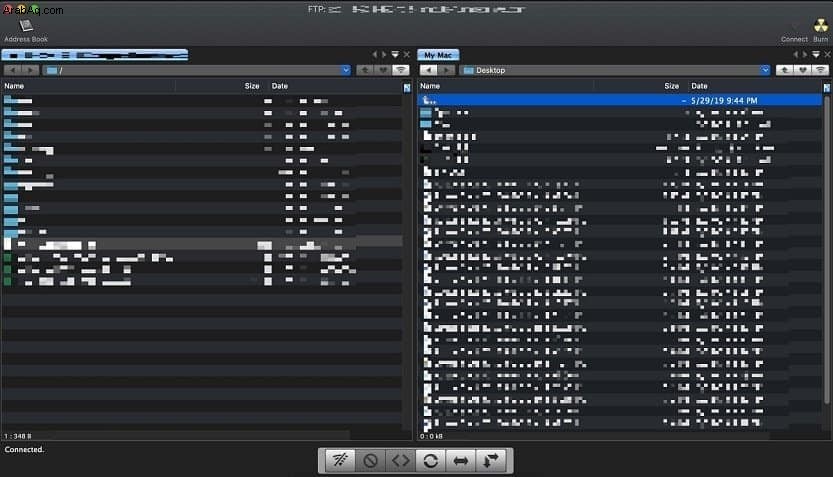
كانت واجهة مستخدم Captain FTP أيضًا فجّة وعفا عليها الزمن مثل FileZilla. حتى أنه يحتوي على ميزات مثل Burning DVDs التي تجعلني أعتقد أن التطبيق قد تمت كتابته منذ فترة طويلة وأنا متشكك قليلاً بشأن مستقبل البرنامج لأنني لا أعرف مدى التزام المطورين بإضافة ميزات جديدة.
Captain FTP هو برنامج تجريبي ويكلف 29 دولارًا.
إرسال
الإرسال من الذعر هو الذي تم الإشادة به باستمرار في مجتمع Mac لموثوقيته.
وهو يدعم FTP و SFTP و WebDAV و Amazon S3 و 11 خدمة سحابية أخرى ، مثل Backblaze B2 و Box و Google Drive و DreamObjects و Dropbox و Microsoft Azure و Rackspace Cloud Files.
يتضمن الإرسال Panic Sync ، طريقة آمنة وسريعة لمزامنة المواقع. تضيف ميزة "مزامنة الملفات" دعمًا للمزامنة المحلية إلى المحلية ومن البعيد إلى البعيد.
كانت واجهة المستخدم على ما يرام ، خاصة أنني أحببت جزء المعاينة حيث يمكنك معاينة الملف وتغيير أذونات الملف.
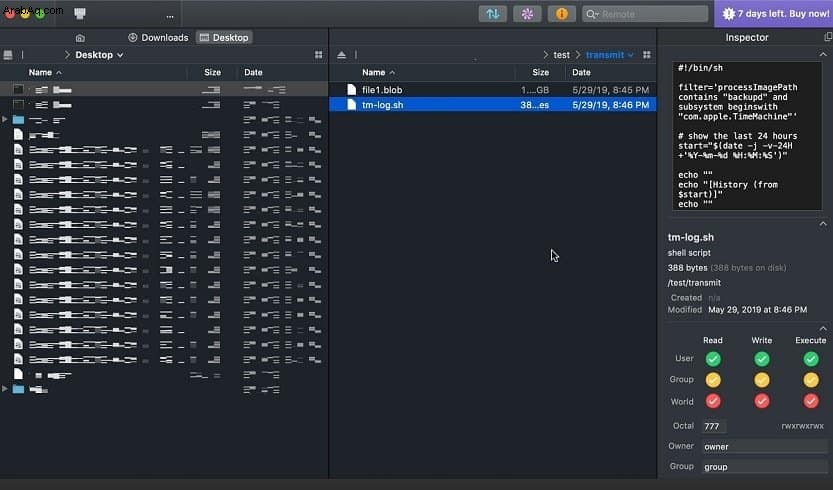
يمكنك تجربة الإرسال مجانًا لمدة 7 أيام ، ولكن بعد ذلك يتعين عليك دفع 45 دولارًا مقابل الترخيص . في رأيي ، الثمن بعض الشيء.
Yummy FTP Pro
يدعم Yummy FTP Pro FTP / S و SFTP و WebDAV. تشمل الميزات الأخرى التحرير عن بعد واختلاف الملفات. يمكن لمزامنة الدليل في Yummy FTP إجراء انعكاس ثنائي الاتجاه أو طريقة واحدة (Mac إلى خادم أو خادم إلى Mac).
يمكن جدولة مهام المزامنة للتشغيل مرة واحدة في وقت محدد أو يوميًا. كما أن لديها قدرة تصفية قوية لم أرها في أي مكان آخر (انظر الصورة أدناه).
ميزة أخرى قوية هي الأسماء المستعارة FTP. باستخدام الأسماء المستعارة لـ FTP ، يمكنك فقط إسقاط الملف في مجلد في Finder وسيتم تحميله تلقائيًا إلى موقع FTP. ويمكنك حتى التهيئة لضغط الملف قبل التحميل.
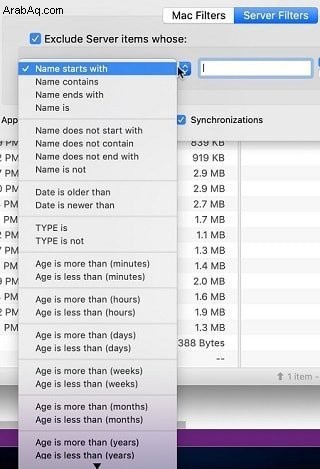
من ناحية أخرى ، ما يسمى Retina UI في Yummy FTP Pro لم يكن مثيرًا للإعجاب. ترخيص Yummy FTP Pro هو 29 دولارًا ، ولكني قرأت في المنتديات أنهم يقومون بخصم أسعارهم بشكل دوري ، لذلك من المنطقي الانتظار قليلاً قبل الترويج.
رافعة شوكية
بصراحة ، كانت الرافعة الشوكية عميل FTP الوحيد الذي أحببته عند الاختبار. يحتوي على أفضل واجهة مستخدم تشبه واجهة Finder. أعتقد أنني أفضل استخدام ForkLift بدلاً من Finder حتى مع محركات الأقراص المحلية.
تدعم ForkLift وحدات التخزين البعيدة SFTP و FTP و WebDAV و Amazon S3 و Backblaze B2 و Google Drive و Rackspace CloudFiles و SMB و AFP و NFS. إذا كنت مطورًا ، فستكون مهتمًا بمعرفة أنه يدعم أيضًا التحكم في مصدر Git . لا شيء رائع رغم ذلك ، ما عليك سوى الإضافة والالتزام والدفع والسحب.
عدد الميزات المعبأة في الرافعة الشوكية ضخم. يمكن أن تكون المزامنة في اتجاه واحد أو اتجاهين. من لوحة Preview ، يمكنك رؤية سمات الملف وتشغيل ملفات الصوت والفيديو وفحص الصور وملفات PDF والمستندات الأخرى. يمكنك إجراء تعديلات سريعة على ملف نصي في مكانه ، سواء على محركات الأقراص المحلية أو الخوادم البعيدة.
تتيح أداة Multi-Rename إعادة تسمية عدد كبير من الملفات على محركات الأقراص المحلية أو الخوادم البعيدة. باستخدام الأداة ، يمكنك تغيير الحالة ، واستبدال النص باستخدام التعبيرات العادية ، وما إلى ذلك ، وهناك المزيد.
يبلغ سعر ترخيص المستخدم الواحد 29.95 دولارًا.
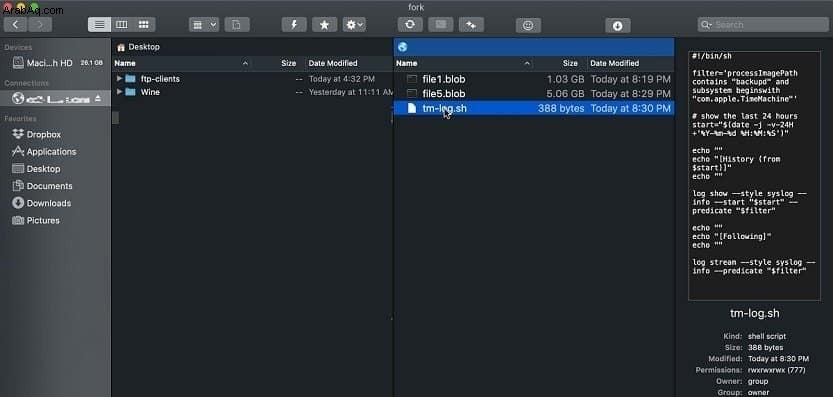
WebDrive
كان WebDrive آخر عميل قمت باختباره. WebDrive هو عميل WebDAV مع خيارات للتحميل عند بدء التشغيل وقفل ملفات الخادم. إنه يعمل بالطريقة التي يجب أن يعمل بها معيد توجيه Windows WebDAV الأصلي ".
كما أنه يدعم SharePoint و Box و S3 و Google Drive و Dropbox و OneDrive. كما تدعي أنه يمكن أن تحل محل VPN.
لسوء الحظ ، لم أتمكن من اختبار كل ما سبق ذكره على جهاز MacBook الخاص بي. لقد تحطمت مثل Captain FTP ، ولكن على عكس الأخير ، لم تعمل حتى بعد إعادة التشغيل.
ظل يخبرني بضرورة تثبيت FUSE ، ولكن عندما حاولت تثبيته ، سيتعطل WebDrive برسالة مشفرة "الرجاء التحقق من سجل وحدة التحكم للحصول على مزيد من المعلومات" . لقد تحققت من السجل ووجدت أنه يفتقد بعض الملفات ولا أعتقد أن هذا خطأي.
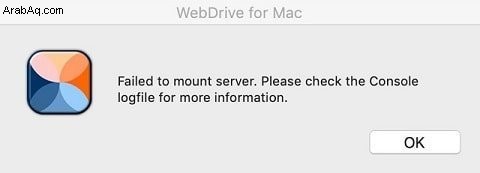
ثم قررت التحقق من FUSE من موقعهم. وكنت على حق ، فقد استمر WebDrive في دفعني إلى الإصدار القديم من FUSE الذي لا يتوافق مع أحدث نظام تشغيل.
تمكنت من تشغيل WebDrive بعد تثبيت الأدوات الصحيحة وحتى تحميل موقع FTP كمحرك أقراص. ولكن عندما حاولت نسخ الملف إلى محرك WebDrive المثبت ، فشل مع الخطأ.
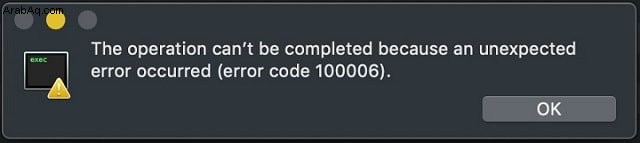
أعتقد أنني لست مضطرًا للقتال مع البرنامج خاصةً عندما يكون لدي ستة خيارات أخرى ، لذلك قررت ألا أضيع وقتي على WebDrive. ربما يمكنني الرجوع إلى البرنامج مرة أخرى عند إصلاحهم لمشكلات النشر.
عملاء SFTP
بينما يمكن اعتبار بروتوكول FTP بروتوكولًا غير آمن مشابهًا لبروتوكول HTTP ، إلا أن هناك بروتوكولًا آخر كان دائمًا يعتبر آمنًا للغاية: SFTP . لا تخلط بين SFTP و FTPS.
هذا الأخير هو نفس FTP الذي يتم تشغيله عبر طبقة TLS / SSL ، مما يعني أن الاتصال مشفر وآمن. يعمل SFTP عبر SSH وهو أيضًا مشفر وآمن.
نظرًا لأن معظم الشركات تنتقل إلى بروتوكول SFTP ، فمن المحتمل أنه حتى إذا كنت تستخدم FTP أو FTSP الآن ، فقد تضطر في المستقبل القريب إلى استخدام بروتوكول SFTP.
لذلك قررت إجراء اختبارات سرعة SFTP لجميع عملاء FTP الذين تم اختبارهم أعلاه لأنك ستحتاج إلى عميل جيد مع كل من FTP و SFTP على Mac.
الأداة المساعدة scp
لا يمكننا استخدام أداة الأمر ftp لـ SFTP ، ولكن هناك أداة مساعدة أخرى على Mac تؤدي المهمة:scp (تعني نسخة آمنة).
الشيء الجيد هو أن Apple تعتقد أن SFTP آمن بدرجة كافية ، وقد احتفظوا بأداة أوامر scp ، لذلك لا تحتاج إلى تجاوز مشكلة تثبيته مع Homebrew أو أي شيء آخر كما فعلنا مع ftp.
لتحميل الملف باستخدام scp ، قم بتشغيل ما يلي في تطبيق Terminal:
scp
نظرًا لأنه كان لدي كل من ftp و sftp على نفس الخادم ، فقد أضفت معلمة المنفذ (22 افتراضيًا لـ SFTP) إلى الأمر:
scp -P 22
لتنزيل الملف باستخدام scp إلى محرك الأقراص المحلي ، ما عليك سوى تبديل المصدر والهدف:
scp
لقد استبعدت Finder وكلا المستعرضين من المقارنة لأن أيا منهما لا يدعم SFTP. و استخدمت الأداة المساعدة scp كأساس للمقارنة.
أي عميل SFTP هو الأسرع على Mac؟
| عميل SFTP | معدل التحميل ، ميغا بايت / ثانية | زيادة ،٪ | معدل التنزيل ، ميغا بايت / ثانية | زيادة ،٪ |
| scp | 13.50 | 0٪ | 10.30 | 0٪ |
| FileZilla | 14.17 | 5٪ | 11.88 | 15٪ |
| Cyberduck | 15.46 | 15٪ | 12.49 | 21٪ |
| الكابتن FTP | 0.47 | -97٪ | 2.64 | -80٪ |
| إرسال | 12.62 | -7٪ | 11.58 | 12٪ |
| بروتوكول نقل الملفات لذيذ | 14.09 | 4٪ | 10.19 | -1٪ |
| رافعة شوكية | 11.51 | -15٪ | 9.21 | -11٪ |
| WinSCP | 0.54 | -96٪ | 0.539 | -96٪ |
إذًا ، ما الذي تعلمته من اختبار سرعة SFTP؟
لقد أذهلني Cyberduck تمامًا بأرقام التحميل والتنزيل. في الوقت نفسه ، أظهر WinSCP و Captain FTP أداءً سيئًا عندما يتعلق الأمر بنقل الملفات الكبيرة عبر SFTP.
في البداية ، لم أصدق ما رأيته وكررت الاختبارات مرارًا وتكرارًا. إذا اضطررت إلى التخمين ، فسأفترض أن المشكلة تكمن في الخوارزميات الخاصة بهم.
عندما راجعت ما يفعله WinSCP مع مدير المهام ، رأيت أن سرعة التنزيل كانت حوالي 4.8 ميجابايت / ثانية ، لذلك كان يتم تنزيل شيء ما ، لكن البيانات الفعلية كانت تقطر ببطء.
خاتمة
إذا اضطررت إلى اختيار عميل FTP لجهاز MacBook الخاص بي ، فسأختار Cyberduck . يعد ملف إرسال التطبيق من أفضل الملفات. بالإضافة إلى ذلك ، يسمح Cyberduck بحفظ كلمات مرور بروتوكول نقل الملفات في سلسلة المفاتيح مما يجعلها أكثر أمانًا. وأخيرًا ، يكاد يكون مجانيًا ، على الرغم من تقدير التبرعات.
تطبيق آخر ، الإرسال من الذعر ، يفوز عندما يتعلق الأمر بعدد بروتوكولات الخادم البعيد التي يدعمها ، لكن سعره مرتفع نوعًا ما. من ناحية أخرى ، إذا كنت في السوق لكل من عميل FTP ومحرر النصوص ، فإن الاستثمار في Coda سيكون له معنى كبير.
وقد ذكرت بالفعل أنني أحببت رافعة شوكية واجهة المستخدم كثيرًا. إلى جانب الأداء اللائق ، يمكن أن تكون ForkLift خيارًا رائعًا لمعظم مستخدمي Mac.